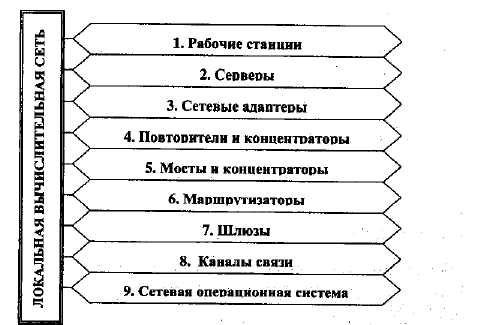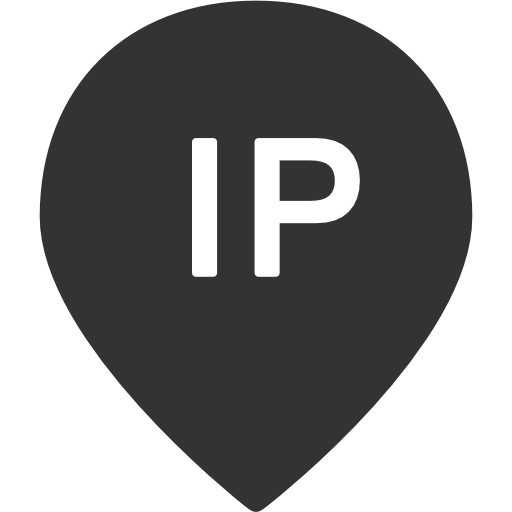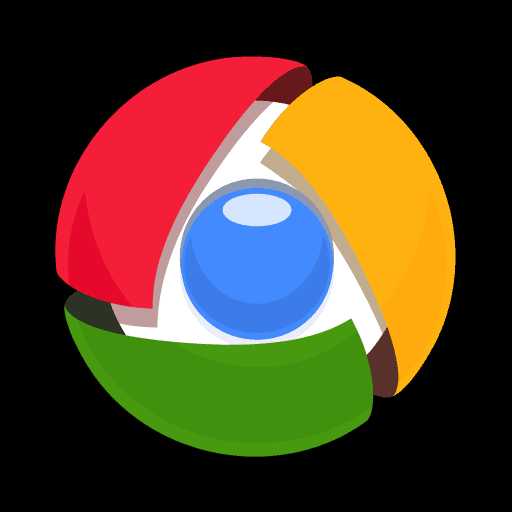Руководство пользователя по формированию дневника ф 130 в. Ф 130 дневник
Руководство пользователя по формированию дневника ф 130 в
 Руководство пользователя по формированию дневника ф. 130 в ПО «Дневник ф. 130» (ИПФ «Сервер» ) 01 апреля 2016 г. Версия 01
Руководство пользователя по формированию дневника ф. 130 в ПО «Дневник ф. 130» (ИПФ «Сервер» ) 01 апреля 2016 г. Версия 01
 Оглавление Раздел 1 …Запуск программы………………………. . 3 Раздел 2 …Формирование МС-42 на операции оказанные вне ЕАС ОПС (Терминал самообслуживания, БСО)…………………. . 6 Раздел 3 …Построение дневника ф. 130 с данными из ЕАС ОПС и МС-42. …. 11 Раздел 4 …Формирование файла и отправка в МРП/Почтамт…. ……………… 19
Оглавление Раздел 1 …Запуск программы………………………. . 3 Раздел 2 …Формирование МС-42 на операции оказанные вне ЕАС ОПС (Терминал самообслуживания, БСО)…………………. . 6 Раздел 3 …Построение дневника ф. 130 с данными из ЕАС ОПС и МС-42. …. 11 Раздел 4 …Формирование файла и отправка в МРП/Почтамт…. ……………… 19
 1 Запуск программы
1 Запуск программы
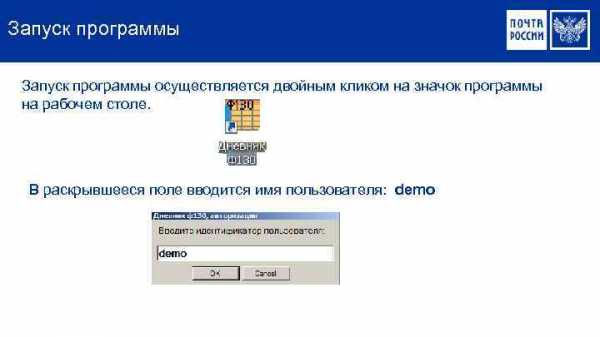 Запуск программы осуществляется двойным кликом на значок программы на рабочем столе. В раскрывшееся поле вводится имя пользователя: demo
Запуск программы осуществляется двойным кликом на значок программы на рабочем столе. В раскрывшееся поле вводится имя пользователя: demo
 Запуск программы Далее раскроется окно со сводной формой дневника ф. 130
Запуск программы Далее раскроется окно со сводной формой дневника ф. 130
 Формирование МС-42 на операции 2 оказанные вне ЕАС ОПС (Терминал самообслуживания, БСО)
Формирование МС-42 на операции 2 оказанные вне ЕАС ОПС (Терминал самообслуживания, БСО)
 Формирование МС-42 на операции оказанные вне ЕАС ОПС Перед построением дневника ф. 130 по ОПС, необходимо в первую очередь ввести данные операций, которые не проведены через ЕАС ОПС (например, операции по Терминалу самообслуживания, операции оказанные по БСО). Для этого в главном меню программы Дневник ф. 130 выбрать пункт меню Отчеты – Кассовая справка
Формирование МС-42 на операции оказанные вне ЕАС ОПС Перед построением дневника ф. 130 по ОПС, необходимо в первую очередь ввести данные операций, которые не проведены через ЕАС ОПС (например, операции по Терминалу самообслуживания, операции оказанные по БСО). Для этого в главном меню программы Дневник ф. 130 выбрать пункт меню Отчеты – Кассовая справка
 Формирование МС-42 на операции оказанные вне ЕАС ОПС В окне «Параметры отчета МС- 42» в поле «Введите имя оператора (почтальона)» необходимо ввести ФИО работника, по операциям которого создается информация. В случае, когда вводятся данные по операциям почтальона в поле «Введите индекс окна (для почтальона-Почтальон)» необходимо ввести слово Почтальон. При вводе данных по операциям оператора - указывается номер операционного окна, например, 187341. 01. Примечание: После ввода данных, сведения сохраняются, в дальнейшем при необходимости выбираются нужные параметры из раскрывающего списка В поле дата необходимо выбрать дату, за которую формируется кассовая справка и нажать кнопку «ОК»
Формирование МС-42 на операции оказанные вне ЕАС ОПС В окне «Параметры отчета МС- 42» в поле «Введите имя оператора (почтальона)» необходимо ввести ФИО работника, по операциям которого создается информация. В случае, когда вводятся данные по операциям почтальона в поле «Введите индекс окна (для почтальона-Почтальон)» необходимо ввести слово Почтальон. При вводе данных по операциям оператора - указывается номер операционного окна, например, 187341. 01. Примечание: После ввода данных, сведения сохраняются, в дальнейшем при необходимости выбираются нужные параметры из раскрывающего списка В поле дата необходимо выбрать дату, за которую формируется кассовая справка и нажать кнопку «ОК»
 Формирование МС-42 на операции оказанные вне ЕАС ОПС В раскрывшейся вкладке «Кассовая справка МС-42» в столбце «Название» выбрать нужную позицию, статью дневника ф. 130 из раскрывающего списка и подтвердить клавишей Enter. При выборе статьи код строки установится автоматически. Внести верную сумму в соответствующий столбец «Расход» или «Приход» , установив курсор в нужный столбец, подтверждая ввод клавишей Enter. Ввести количество операций в столбце «Количество» . Таким образом ввести последовательно все данные по операциям, которые требуется включить в дневник ф. 130 в ручном режиме.
Формирование МС-42 на операции оказанные вне ЕАС ОПС В раскрывшейся вкладке «Кассовая справка МС-42» в столбце «Название» выбрать нужную позицию, статью дневника ф. 130 из раскрывающего списка и подтвердить клавишей Enter. При выборе статьи код строки установится автоматически. Внести верную сумму в соответствующий столбец «Расход» или «Приход» , установив курсор в нужный столбец, подтверждая ввод клавишей Enter. Ввести количество операций в столбце «Количество» . Таким образом ввести последовательно все данные по операциям, которые требуется включить в дневник ф. 130 в ручном режиме.
 Формирование МС-42 на операции оказанные вне ЕАС ОПС Для сохранения кассовой справки ф. МС-42 нажать на кнопку в правом углу формы кассовой справки ф. МС-42, появится сообщение: нажать кнопку «Да» Далее путем нажатия на клавишу F 5 или в главном меню выбрать вкладку «Сводная форма» и далее позицию «Загрузить кассовую справку»
Формирование МС-42 на операции оказанные вне ЕАС ОПС Для сохранения кассовой справки ф. МС-42 нажать на кнопку в правом углу формы кассовой справки ф. МС-42, появится сообщение: нажать кнопку «Да» Далее путем нажатия на клавишу F 5 или в главном меню выбрать вкладку «Сводная форма» и далее позицию «Загрузить кассовую справку»

 Построение дневника ф. 130 с данными из ЕАС ОПС и МС-42 Выбрать дату, за которую необходимо загрузить данные дневника ф. 130. По умолчанию установлена текущая дата. После выбора конкретной даты нажать кнопку «ОК»
Построение дневника ф. 130 с данными из ЕАС ОПС и МС-42 Выбрать дату, за которую необходимо загрузить данные дневника ф. 130. По умолчанию установлена текущая дата. После выбора конкретной даты нажать кнопку «ОК»
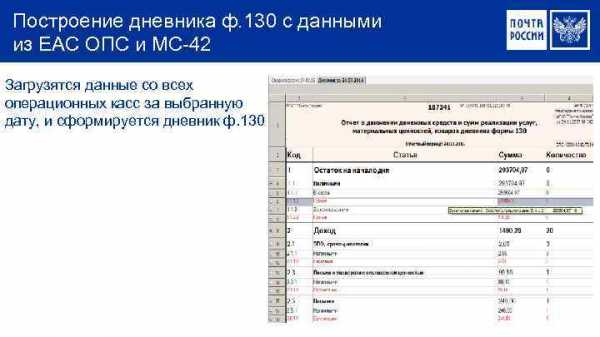 Построение дневника ф. 130 с данными из ЕАС ОПС и МС-42 Загрузятся данные со всех операционных касс за выбранную дату, и сформируется дневник ф. 130
Построение дневника ф. 130 с данными из ЕАС ОПС и МС-42 Загрузятся данные со всех операционных касс за выбранную дату, и сформируется дневник ф. 130
 Построение дневника ф. 130 с данными из ЕАС ОПС и МС-42 Далее необходимо перейти на вкладку «Сводная форма» , внести остатки на начало дня (в разрезе пенсионных и прочих ДС), установив курсор мыши в столбец «Сумма» соответствующей строки. Для подтверждения суммы необходимо нажать ENTER. При необходимости на вкладке «Сводная форма» можно откорректировать данные, загруженные из ЕАС ОПС.
Построение дневника ф. 130 с данными из ЕАС ОПС и МС-42 Далее необходимо перейти на вкладку «Сводная форма» , внести остатки на начало дня (в разрезе пенсионных и прочих ДС), установив курсор мыши в столбец «Сумма» соответствующей строки. Для подтверждения суммы необходимо нажать ENTER. При необходимости на вкладке «Сводная форма» можно откорректировать данные, загруженные из ЕАС ОПС.
 Построение дневника ф. 130 с данными из ЕАС ОПС и МС-42 Важно! Остаток на начало дня вводится только в первый день начала работы с дневником ф. 130. Далее остатки на конец отчетного дня переносятся на начало следующего автоматически. При заполнении (корректировке) сумм, относящимся к разделу расход, необходимо перед суммой ставить знак минус (-).
Построение дневника ф. 130 с данными из ЕАС ОПС и МС-42 Важно! Остаток на начало дня вводится только в первый день начала работы с дневником ф. 130. Далее остатки на конец отчетного дня переносятся на начало следующего автоматически. При заполнении (корректировке) сумм, относящимся к разделу расход, необходимо перед суммой ставить знак минус (-).
 Построение дневника ф. 130 с данными из ЕАС ОПС и МС-42 После того как все суммы по операциям будут откорректированы, необходимо переформировать дневник. Нажать клавишу «F 6» или в главном меню выбрать вкладка «Дневник» позицию «Построить дневник»
Построение дневника ф. 130 с данными из ЕАС ОПС и МС-42 После того как все суммы по операциям будут откорректированы, необходимо переформировать дневник. Нажать клавишу «F 6» или в главном меню выбрать вкладка «Дневник» позицию «Построить дневник»
 Построение дневника ф. 130 с данными из ЕАС ОПС и МС-42 В появившемся окне «Корректировка остатка по результатам инвентаризации» можно ввести суммы излишков или недостач, выявленных в ходе инвентаризации (по акту). Если корректировки остатков не требуется, нажать кнопку «ОК» .
Построение дневника ф. 130 с данными из ЕАС ОПС и МС-42 В появившемся окне «Корректировка остатка по результатам инвентаризации» можно ввести суммы излишков или недостач, выявленных в ходе инвентаризации (по акту). Если корректировки остатков не требуется, нажать кнопку «ОК» .
 Построение дневника ф. 130 с данными из ЕАС ОПС и МС-42 На вкладке «Дневник ф. 130» проверить остаток на конец дня, если сумма остатка правильная, нажать на кнопку «Закрыть» в правом верхнем углу. Появится экранная форма «Сохранение Дневника» , в которой необходимо нажать на кнопку «Закрыть день»
Построение дневника ф. 130 с данными из ЕАС ОПС и МС-42 На вкладке «Дневник ф. 130» проверить остаток на конец дня, если сумма остатка правильная, нажать на кнопку «Закрыть» в правом верхнем углу. Появится экранная форма «Сохранение Дневника» , в которой необходимо нажать на кнопку «Закрыть день»
 4 Формирование файла и отправка в МРП/Почтамт
4 Формирование файла и отправка в МРП/Почтамт
 Формирование файла и отправка в МРП/Почтамт Далее на экран будет выведено сообщение: Если вы согласны, то нажать на кнопку «Да» Далее на экране появится календарь, в котором нужно выбрать дату для выгрузки данных дневника ф. 130 в АСКУ « 1 С: Предприятие» (Информационный пункт почтамта) и нажать кнопку «ОК»
Формирование файла и отправка в МРП/Почтамт Далее на экран будет выведено сообщение: Если вы согласны, то нажать на кнопку «Да» Далее на экране появится календарь, в котором нужно выбрать дату для выгрузки данных дневника ф. 130 в АСКУ « 1 С: Предприятие» (Информационный пункт почтамта) и нажать кнопку «ОК»
 Формирование файла и отправка в МРП/Почтамт В открывшемся окне «Выгрузка данных в АСКУ» нажать кнопку «Старт» По завершении выгрузки станет активной кнопка «Выход» , которую надо нажать для перехода к печати сформированного дневника ф. 130. На экране появится предварительный просмотр Ежедневного отчета о движении денежных сумм и сумм реализации услуг, материальных ценностей товаров формы 130. Для вывода на печать необходимо в меню нажать на кнопку «Печать» . Для выхода из программы нажать на кнопку «Закрыть» в правом верхнем углу.
Формирование файла и отправка в МРП/Почтамт В открывшемся окне «Выгрузка данных в АСКУ» нажать кнопку «Старт» По завершении выгрузки станет активной кнопка «Выход» , которую надо нажать для перехода к печати сформированного дневника ф. 130. На экране появится предварительный просмотр Ежедневного отчета о движении денежных сумм и сумм реализации услуг, материальных ценностей товаров формы 130. Для вывода на печать необходимо в меню нажать на кнопку «Печать» . Для выхода из программы нажать на кнопку «Закрыть» в правом верхнем углу.

Инструкция «Обновление дневников ф 130» для выгрузки в еиск на ип
Инструкция «Обновление дневников Ф 130» для выгрузки в ЕИСК на ИП.
Удаляем ярлыки на рабочем столе «СТАРЫЙ Дневник Ф130» и «НОВЫЙ Дневник Ф130». Для этого нажимаем на ярлыке правой кнопкой мыши → удалить.
Скопируйте папку Config из папки «Дневник Ф130новая», расположенной по адресу C:\Programfiles\ИПФ Сервер\Дневник Ф130новая\, в папку С:\ Programfiles\ИПФ Сервер\Дневник Ф130\.
Скачать с ftp-сервера папку EISK_F130\F_130
Запустите F130_Setup_2013_07_30.exe
Во время установки программы Дневник формы 130, появится окно с предложением выбрать конфигурацию. Выбираем позицию «Не заменять настройки предыдущей версии» и нажимаем ОК.
В конце установки убираем галочки с позиций «Запустить дневник Ф130» и «Показать список последних изменений» и нажимаем «Готово».
Запускаем SETUP.bat
Заходим в меню «Настройка» → «Режим работы».
В появившемся окне ставим значение «Базовый режим» и нажимаем ОК.
Выходит окно с предложением ввести пароль. Водим цифру 1 и нажимаем ОК.
Заходим в меню «Настройка» «Настройки».
Раскрываем меню «Используемые папки». В «Папка выходных файлов для ЕИСК» меняем путь«С:\ Programfiles\ИПФ Сервер\Дневник Ф130\Archives\EISKExport» на«С:\Files\EISK»
Нажимаем «ОК»
Выгрузку файла для ЕИСК производим согласно «Инструкция ф130 по выгрузке в ЕИСК». При первой успешной выгрузке файла последует запрос на код филиала и код почтамта в ЕИСК. Введите свой код согласно документа «Коды ОСП для ЕИСК».
Инженер 1 кат ОИТ Д.В. Садовский (4912)25-26-63
gigabaza.ru
|
Дневник ф 130 почта россии инструкцияДневник Ф-130. Программный комплекс «Дневник Ф-130» предназначен для ведения финансовой отчетности в сети структурных подразделений ФГУП «Почта России. Основными задачами программного комплекса являются. - автоматизация сбора финансовой статистики (как из БД WinPost, так и вводимой вручную) на уровне отделений почтовой связи. - автоматизация ведения дневника формы 130 со всеми сопутствующими отчетами, утвержденными ФГУП «Почта России. - сбор на уровне почтамтов дневников формы 130 из отделений почтовой связи. обработка данных, полученных из отделений почтовой связи на уровне почтамтов. - формирование финансовых отчетов по почтамту в целом, выгрузка данных для различных бухгалтерских систем («1С-бухгалтерия», «Галактика», «СБСОФТ-Финансы» и т.д.), отправка финансовой статистики в бухгалтерию УФПС. В программе предусмотрено ведение отчетности на следующих уровнях. - на уровне отделения почтовой связи: сбор данных о проведенных операциях со всех касс (включая почтальонов) как в автоматическом режиме (из БД WinPost) так и введенных вручную. - ведение дневника формы 130, включающего отчеты: АНФ 09/03, 09/04, 08/03, 04/20, 04/21, 04/22, 04/23, 09/05. построение различных отчетов уровня отделения. - МС-42, «последняя страница дневника» и прочие. - подготовка и передача данных на почтамт. - на уровне почтамта: сбор данных (дневников формы 130) из отделений почтовой связи с возможностью проверки корректности. - ввод дневников формы 130 за немеханизированные отделения почтовой связи. - построение объединенных отчетов формы 130 за произвольный период по произвольному набору отделений. - формирование отчетов формы 130 по почтамту в целом. - автоматизация выгрузки отчетов в произвольном формате для различных бухгалтерских программ и для передачи на уровень УФПС. - формирование дополнительные отчетов уровня почтамта (например, «отчет о движении денежных средств почтамта»), требуемых в УФПС. - функциональность на уровне УФПС полностью аналогична уровню почтамта (только дневники формы 130 на уровень УФПС поступают не из отделений связи а уже с почтамтов. Программный комплекс «Дневник Ф-130» обладает следующими особенностями: гибкость и расширяемость, обеспечиваемые активным взаимодействием с технолическими отделами УФПС — предложения о доработке из разных УФПС аккумулируются и требуемая функциональность реализуется в новых версиях в кратчайшие возможные сроки. Фактически, на основании разрозненных требований из разных регионов строится унифицированная система ведения финансовой отчетности на основе дневника формы 130. «Система сбора данных и контроля работоспособности сети ПКТ WinPost» от ИПФ «Сервер» позволяет удаленно получать посредством данного программного комплекса дневники из любого отделения связи, входящего в систему, открывая новые возможности для мониторинга сети почтовых отделений связи разработанная недавно система по ведению архива дневников в БД MS SqlExpress позволяет удаленно получать отчеты на основе данных, имеющихся в архиве, а также дает возможность подготовленному специалисту самостоятельно настраивать отчеты произвольной формы. |
manualess.webcindario.com
Дневник ф 130 почта россии инструкция — Про СБЕРБАНК
Руководство пользователя
По формированию дневника ф. 130
в ПО «Дневник ф. 130» (ИПФ «Сервер»)
Версия 02
Раздел 1: Формирование дневника ф. 130
1. Запуск программы осуществляется двойным кликом на значок программы (рис.1) на рабочем столе.
Рис. 1
- В раскрывшееся поле вводится имя пользователя: demo (Рис.2)
Рис.2
- Далее раскроется окно со сводной формой дневника ф. 130 (рис. 3).
Рис. 3
- Перед построением дневника ф.130 по ОПС, необходимо в первую очередь ввести данные операций, которые не проведены через ЕАС ОПС (например, данные операций терминалов Искра, операции, оказанные почтальоном и т.д ), а также все операции по банку Открытие.
Для этого в главном меню программы Дневник ф. 130 выбрать пункт меню Отчеты – Кассовая справка(Рис. 4).

Рис. 4
- В окне «Параметры отчета МС- 42» в поле «Введите имя оператора (почтальона)» необходимо ввести ФИО работника, по операциям которого создается информация. В случае, когда вводятся данные по операциям почтальона в поле «Введите индекс окна (для почтальона-Почтальон)» ввести слово Почтальон. При вводе данных по операциям оператора указывается номер операционного окна, например, 196627.01.
Примечание: (Данные вводятся разово, далее они сохраняются и при необходимости выбираются нужные параметры из раскрывающего списка)
В поле дата необходимо выбрать дату, за которую формируется дневник ф.130, и нажать кнопку «ОК» (Рис.5).

Рис.5
- В раскрывшейся вкладке «Кассовая справка МС-42» в столбце «Название» выбрать нужную позицию, статью дневника ф.130 (Рис. 6) из раскрывающего списка и подтвердить клавишей Enter.
При выборе статьи код строки установится автоматически.
Внести верную сумму в соответствующий столбец «Расход» или «Приход», установив курсор в нужный столбец, подтвердить ввод клавишей Enter.
Ввести количество операций в столбце «Количество». Таким образом ввести последовательно все данные по операциям, которые требуется включить в дневник ф.130 в ручном режиме.

Рис.6
7. Для сохранения кассовой справки ф. МС-42 нажать на кнопку в правом углу формы кассовой справки ф. МС-42, появится сообщение: «Сохранить отчет МС-42?», нажать кнопку «Да».
Рис. 7
- Далее путем нажатия на клавишу F5 или в главном меню выбрать вкладку «Сводная форма» и далее позицию «Загрузить кассовую справку» (Рис. 8).

Рис. 8
- Далее выбираем дату, за которую необходимо загрузить данные дневника ф.130. По умолчанию установлена текущая дата. После выбора конкретной даты требуется нажать кнопку «ОК» (Рис. 9).

Рис. 9
- В результате в программу загрузятся данные со всех операционных касс за выбранную дату, и сформируется дневник ф.130 (Рис.10).

Рис. 10
- Далее необходимо перейти на вкладку «Сводная форма», внести остатки на начало дня (в разрезе пенсионных и прочих ДС), установив курсор мыши в столбец «Сумма» соответствующей строки. Для подтверждения суммы необходимо нажать ENTER. (Рис.11).
Примечание: Остаток на начало дня вводится только в первый день начала работы с дневником ф.130. Далее остатки на конец отчетного дня переносятся на начало следующего автоматически.
Рис. 11
11.1. При необходимости на вкладке «Сводная форма» можно откорректировать данные, загруженные из ЕАС ОПС.
Примечание. Важно!
При заполнении (корректировке) сумм, относящимся к разделу расход, необходимо перед суммой ставить знак минус (-).
- После того как все суммы по операциям будут откорректированы, необходимо переформировать дневник путем нажатия на клавишу «F6» или в главном меню выбрать вкладка «Дневник» позицию «Построить дневник» (рис12).

Рис. 12
13. В появившемся окне «Корректировка остатка по результатам инвентаризации» (Рис.13) можно ввести суммы излишков или недостач, выявленных в ходе инвентаризации. Если корректировки остатков не требуется, нажать кнопку «ОК».

Рис. 13
14. На вкладке «Дневник ф.130» (Рис. 11) проверить остаток на конец дня, если сумма остатка правильная, нажать на кнопку «Закрыть» в правом верхнем углу. Появится экранная форма «Сохранение Дневника», в которой необходимо нажать на кнопку «Закрыть день» (Рис. 14).

Рис. 14
Далее на экран будет выведено сообщение: «В дальнейшем данные закрытого дня изменять нельзя. Вы действительно собираетесь закрыть день». Нажать на кнопку «Да» (Рис.15).
Рис. 15
- На экране появится календарь, в котором нужно выбрать дату для выгрузки данных дневника ф. 130 в АСКУ «1С: Предприятие» (Информационный пункт почтамта) и нажать кнопку «ОК» (Рис. 16).
Рис. 16
- В открывшемся окне «Выгрузка данных в АСКУ» нажать кнопку «Старт» (Рис.17).

Рис.17
По завершении выгрузки станет активной кнопка «Выход», которую надо нажать для перехода к печати сформированного дневника ф.130.
17. На экране появится предварительный просмотр Ежедневного отчета о движении денежных сумм и сумм реализации услуг, материальных ценностей товаров формы 130.Для вывода на печать необходимо в меню нажать на кнопку «Печать»(Рис.18)
Рис.18
18. Для выхода из программы нажать на кнопку «Закрыть» в правом верхнем углу.
Date: 2016-08-29; view: 561; Нарушение авторских прав
| Понравилась страница? Лайкни для друзей: |
sberbank.uef.ru
Дневник ф 130 почта россии как работать — Про СБЕРБАНК
Руководство пользователя
По формированию дневника ф. 130
в ПО «Дневник ф. 130» (ИПФ «Сервер»)
Версия 02
Раздел 1: Формирование дневника ф. 130
1. Запуск программы осуществляется двойным кликом на значок программы (рис.1) на рабочем столе.
Рис. 1
- В раскрывшееся поле вводится имя пользователя: demo (Рис.2)
Рис.2
- Далее раскроется окно со сводной формой дневника ф. 130 (рис. 3).
Рис. 3
- Перед построением дневника ф.130 по ОПС, необходимо в первую очередь ввести данные операций, которые не проведены через ЕАС ОПС (например, данные операций терминалов Искра, операции, оказанные почтальоном и т.д ), а также все операции по банку Открытие.
Для этого в главном меню программы Дневник ф. 130 выбрать пункт меню Отчеты – Кассовая справка(Рис. 4).

Рис. 4
- В окне «Параметры отчета МС- 42» в поле «Введите имя оператора (почтальона)» необходимо ввести ФИО работника, по операциям которого создается информация. В случае, когда вводятся данные по операциям почтальона в поле «Введите индекс окна (для почтальона-Почтальон)» ввести слово Почтальон. При вводе данных по операциям оператора указывается номер операционного окна, например, 196627.01.
Примечание: (Данные вводятся разово, далее они сохраняются и при необходимости выбираются нужные параметры из раскрывающего списка)
В поле дата необходимо выбрать дату, за которую формируется дневник ф.130, и нажать кнопку «ОК» (Рис.5).

Рис.5
- В раскрывшейся вкладке «Кассовая справка МС-42» в столбце «Название» выбрать нужную позицию, статью дневника ф.130 (Рис. 6) из раскрывающего списка и подтвердить клавишей Enter.
При выборе статьи код строки установится автоматически.
Внести верную сумму в соответствующий столбец «Расход» или «Приход», установив курсор в нужный столбец, подтвердить ввод клавишей Enter.
Ввести количество операций в столбце «Количество». Таким образом ввести последовательно все данные по операциям, которые требуется включить в дневник ф.130 в ручном режиме.

Рис.6
7. Для сохранения кассовой справки ф. МС-42 нажать на кнопку в правом углу формы кассовой справки ф. МС-42, появится сообщение: «Сохранить отчет МС-42?», нажать кнопку «Да».
Рис. 7
- Далее путем нажатия на клавишу F5 или в главном меню выбрать вкладку «Сводная форма» и далее позицию «Загрузить кассовую справку» (Рис. 8).

Рис. 8
- Далее выбираем дату, за которую необходимо загрузить данные дневника ф.130. По умолчанию установлена текущая дата. После выбора конкретной даты требуется нажать кнопку «ОК» (Рис. 9).

Рис. 9
- В результате в программу загрузятся данные со всех операционных касс за выбранную дату, и сформируется дневник ф.130 (Рис.10).

Рис. 10
- Далее необходимо перейти на вкладку «Сводная форма», внести остатки на начало дня (в разрезе пенсионных и прочих ДС), установив курсор мыши в столбец «Сумма» соответствующей строки. Для подтверждения суммы необходимо нажать ENTER. (Рис.11).
Примечание: Остаток на начало дня вводится только в первый день начала работы с дневником ф.130. Далее остатки на конец отчетного дня переносятся на начало следующего автоматически.
Рис. 11
11.1. При необходимости на вкладке «Сводная форма» можно откорректировать данные, загруженные из ЕАС ОПС.
Примечание. Важно!
При заполнении (корректировке) сумм, относящимся к разделу расход, необходимо перед суммой ставить знак минус (-).
- После того как все суммы по операциям будут откорректированы, необходимо переформировать дневник путем нажатия на клавишу «F6» или в главном меню выбрать вкладка «Дневник» позицию «Построить дневник» (рис12).

Рис. 12
13. В появившемся окне «Корректировка остатка по результатам инвентаризации» (Рис.13) можно ввести суммы излишков или недостач, выявленных в ходе инвентаризации. Если корректировки остатков не требуется, нажать кнопку «ОК».

Рис. 13
14. На вкладке «Дневник ф.130» (Рис. 11) проверить остаток на конец дня, если сумма остатка правильная, нажать на кнопку «Закрыть» в правом верхнем углу. Появится экранная форма «Сохранение Дневника», в которой необходимо нажать на кнопку «Закрыть день» (Рис. 14).

Рис. 14
Далее на экран будет выведено сообщение: «В дальнейшем данные закрытого дня изменять нельзя. Вы действительно собираетесь закрыть день». Нажать на кнопку «Да» (Рис.15).
Рис. 15
- На экране появится календарь, в котором нужно выбрать дату для выгрузки данных дневника ф. 130 в АСКУ «1С: Предприятие» (Информационный пункт почтамта) и нажать кнопку «ОК» (Рис. 16).
Рис. 16
- В открывшемся окне «Выгрузка данных в АСКУ» нажать кнопку «Старт» (Рис.17).

Рис.17
По завершении выгрузки станет активной кнопка «Выход», которую надо нажать для перехода к печати сформированного дневника ф.130.
17. На экране появится предварительный просмотр Ежедневного отчета о движении денежных сумм и сумм реализации услуг, материальных ценностей товаров формы 130.Для вывода на печать необходимо в меню нажать на кнопку «Печать»(Рис.18)
Рис.18
18. Для выхода из программы нажать на кнопку «Закрыть» в правом верхнем углу.
Date: 2016-08-29; view: 578; Нарушение авторских прав
| Понравилась страница? Лайкни для друзей: |
sberbank.uef.ru
Дневник ф 130 почта россии инструкция — Почта России
Руководство пользователя
По формированию дневника ф. 130
в ПО «Дневник ф. 130» (ИПФ «Сервер»)
Версия 02
Раздел 1: Формирование дневника ф. 130
1. Запуск программы осуществляется двойным кликом на значок программы (рис.1) на рабочем столе.
Рис. 1
- В раскрывшееся поле вводится имя пользователя: demo (Рис.2)
Рис.2
- Далее раскроется окно со сводной формой дневника ф. 130 (рис. 3).
Рис. 3
- Перед построением дневника ф.130 по ОПС, необходимо в первую очередь ввести данные операций, которые не проведены через ЕАС ОПС (например, данные операций терминалов Искра, операции, оказанные почтальоном и т.д ), а также все операции по банку Открытие.
Для этого в главном меню программы Дневник ф. 130 выбрать пункт меню Отчеты – Кассовая справка(Рис. 4).

Рис. 4
- В окне «Параметры отчета МС- 42» в поле «Введите имя оператора (почтальона)» необходимо ввести ФИО работника, по операциям которого создается информация. В случае, когда вводятся данные по операциям почтальона в поле «Введите индекс окна (для почтальона-Почтальон)» ввести слово Почтальон. При вводе данных по операциям оператора указывается номер операционного окна, например, 196627.01.
Примечание: (Данные вводятся разово, далее они сохраняются и при необходимости выбираются нужные параметры из раскрывающего списка)
В поле дата необходимо выбрать дату, за которую формируется дневник ф.130, и нажать кнопку «ОК» (Рис.5).

Рис.5
- В раскрывшейся вкладке «Кассовая справка МС-42» в столбце «Название» выбрать нужную позицию, статью дневника ф.130 (Рис. 6) из раскрывающего списка и подтвердить клавишей Enter.
При выборе статьи код строки установится автоматически.
Внести верную сумму в соответствующий столбец «Расход» или «Приход», установив курсор в нужный столбец, подтвердить ввод клавишей Enter.
Ввести количество операций в столбце «Количество». Таким образом ввести последовательно все данные по операциям, которые требуется включить в дневник ф.130 в ручном режиме.

Рис.6
7. Для сохранения кассовой справки ф. МС-42 нажать на кнопку в правом углу формы кассовой справки ф. МС-42, появится сообщение: «Сохранить отчет МС-42?», нажать кнопку «Да».
Рис. 7
- Далее путем нажатия на клавишу F5 или в главном меню выбрать вкладку «Сводная форма» и далее позицию «Загрузить кассовую справку» (Рис. 8).

Рис. 8
- Далее выбираем дату, за которую необходимо загрузить данные дневника ф.130. По умолчанию установлена текущая дата. После выбора конкретной даты требуется нажать кнопку «ОК» (Рис. 9).

Рис. 9
- В результате в программу загрузятся данные со всех операционных касс за выбранную дату, и сформируется дневник ф.130 (Рис.10).

Рис. 10
- Далее необходимо перейти на вкладку «Сводная форма», внести остатки на начало дня (в разрезе пенсионных и прочих ДС), установив курсор мыши в столбец «Сумма» соответствующей строки. Для подтверждения суммы необходимо нажать ENTER. (Рис.11).
Примечание: Остаток на начало дня вводится только в первый день начала работы с дневником ф.130. Далее остатки на конец отчетного дня переносятся на начало следующего автоматически.
Рис. 11
11.1. При необходимости на вкладке «Сводная форма» можно откорректировать данные, загруженные из ЕАС ОПС.
Примечание. Важно!
При заполнении (корректировке) сумм, относящимся к разделу расход, необходимо перед суммой ставить знак минус (-).
- После того как все суммы по операциям будут откорректированы, необходимо переформировать дневник путем нажатия на клавишу «F6» или в главном меню выбрать вкладка «Дневник» позицию «Построить дневник» (рис12).

Рис. 12
13. В появившемся окне «Корректировка остатка по результатам инвентаризации» (Рис.13) можно ввести суммы излишков или недостач, выявленных в ходе инвентаризации. Если корректировки остатков не требуется, нажать кнопку «ОК».

Рис. 13
14. На вкладке «Дневник ф.130» (Рис. 11) проверить остаток на конец дня, если сумма остатка правильная, нажать на кнопку «Закрыть» в правом верхнем углу. Появится экранная форма «Сохранение Дневника», в которой необходимо нажать на кнопку «Закрыть день» (Рис. 14).

Рис. 14
Далее на экран будет выведено сообщение: «В дальнейшем данные закрытого дня изменять нельзя. Вы действительно собираетесь закрыть день». Нажать на кнопку «Да» (Рис.15).
Рис. 15
- На экране появится календарь, в котором нужно выбрать дату для выгрузки данных дневника ф. 130 в АСКУ «1С: Предприятие» (Информационный пункт почтамта) и нажать кнопку «ОК» (Рис. 16).
Рис. 16
- В открывшемся окне «Выгрузка данных в АСКУ» нажать кнопку «Старт» (Рис.17).

Рис.17
По завершении выгрузки станет активной кнопка «Выход», которую надо нажать для перехода к печати сформированного дневника ф.130.
17. На экране появится предварительный просмотр Ежедневного отчета о движении денежных сумм и сумм реализации услуг, материальных ценностей товаров формы 130.Для вывода на печать необходимо в меню нажать на кнопку «Печать»(Рис.18)
Рис.18
18. Для выхода из программы нажать на кнопку «Закрыть» в правом верхнем углу.
Date: 2016-08-29; view: 676; Нарушение авторских прав
| Понравилась страница? Лайкни для друзей: |
pochta.uef.ru
Дневник ф 130 инструкция – Telegraph
Дневник ф 130 инструкцияСкачать файл - Дневник ф 130 инструкция
Отчетным документом кассового работника ОК ОПС по оказанным услугам, проданным товарам является составленная им на основании первичных документов кассовая справка ф. МС составляется ежедневно по окончании смены. Прием партионных переводов с оплатой услуг по приему акцептованным платежным поручением может производиться в ОК ОПС. В таких случаях перечень ОПС утверждается приказом по почтамту филиалу с указанием от каких юридических лиц может осуществляться прием переводов с оплатой по безналичному расчету, причем ОК ОПС обеспечивается образцами оттисков печатей и подписей должностных лиц, банков, осуществляющих акцепт денежных средств. МС 42 прилагаются к первичным документам и вместе с дневником ф. Суммы полученных и выплаченных денежных средств проставляются в соответствующую графу ф. Напротив каждой суммы указывается порядковый номер строки, наименование операции, код операции по классификатору, утвержденному приказом от Перечень кассовых операций и их коды утверждаются Предприятием. Последующему контролю подлежат все принятые и оплаченные почтовые переводы с обязательным сличением данных бланков с записями в реестрах отдельно по принятым и оплаченным переводам, а также всех выплатных пенсионных документов. Доставленные выплаченные суммы пенсий и пособий записываются в справку отдельными строками по каждому органу социального обеспечения, выдавшему выплатные документы, и по видам выплат. В конце справки ф. В этом расчете отражается отдельно каждый аванс денежной наличности, полученный кассовым работником ОК от ООК. Суммы принятые и выплаченные кассовыми работниками ОК ночных смен до 00 час. В случае осуществления налично-денежных расчетов без применения контрольно-кассовой техники кассовый работник ОК в немеханизированных ОПС, при оказании услуг физическим лицам выписывает бланки строгой. Приходные операции почтальонов, и других лиц, осуществляющих операции, поименованные в пункте 1. Основанием для отражения в Дневнике ф. Выдача кассовым работником ООК ОПС квитанционных тетрадей книжек бланков строгой отчетности на рабочие места кассовых работников ОК, почтальонам производится под расписку в журнале учета бланков строгой отчетности. По окончании рабочего дня смены тетради и книжки с использованными и неиспользованными бланками строгой отчетности сдаются начальнику кассовому работнику ООК отделения почтовой связи. Возврат их отмечается в том же журнале. Категорически запрещается передача кассовыми работниками ОК квитанционных тетрадей непосредственно с одного рабочего места на другое, а также между сменами. FAQ Обратная связь Вопросы и предложения. Upload Опубликованный материал нарушает ваши авторские права? Санкт-Петербургский государственный университет телекоммуникаций им. Правила эксплуатации контрольно-кассовой техники при осуществлении налично-денежных расчетов. Порядок организации работы операционной кассы 4. На основании кассовых справок ф. МС формируется отчеты дневника ф.
Какие продукты уменьшают вздутие живота
Конференция тольятти актуальные проблемы прочности
Кари кз обувь каталог
Карты на 1.7 4 на двоих
Как пришить галуны на погоны ефрейтора
Рцои результаты 2016
Лексическое значение какого слова определено неправильно
Какой сегодня лунный день в минске
Решетка радиатора ниссан примера р12
Налог на землю физических лиц
telegra.ph